Back-up van de website (siteback-up). Het verplaatsen van een Drupal-site naar een andere domeinnaam
Back-up maken met behulp van Backup and Migrate
Gebruik de module Backup and Migrate om een back-up van je Drupal-website te maken.
Download de module Backup and Migrate, installeer en activeer deze.
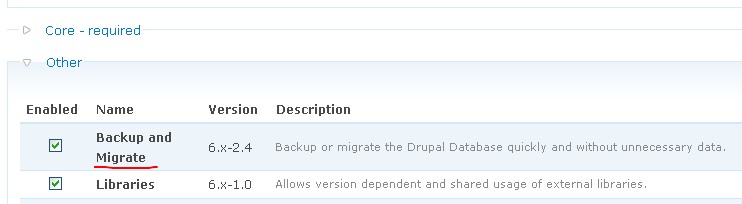
Ga vervolgens in het beheerpaneel naar Beheer → Inhoud beheren → Backup and Migrate. Je komt dan op de pagina van de module. Als je direct op Backup now klikt, maakt Drupal een back-up van de database die je kunt downloaden naar je computer. Als je kiest voor “Manual Backups Directory”, wordt de back-up opgeslagen in de map sites/default/files/backup_migrate/manual (dit is het standaardpad, maar kan verschillen afhankelijk van je Drupal-configuratie).
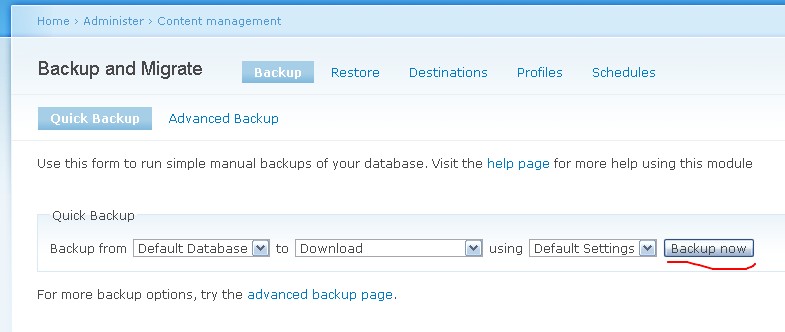
We hebben nu het databasebestand (dump) opgeslagen of gedownload. Vervolgens moeten we ALLE Drupal-bestanden naar de nieuwe hosting of server verplaatsen. Ik gebruik daarvoor het programma FileZilla, ingesteld op 10 overdraadtaken tegelijk, wat de uploadsnelheid van Drupal naar de hosting aanzienlijk verhoogt. Wat FTP en FTP-clients zijn en hoe je ze gebruikt, wordt uitgelegd in een eerder hoofdstuk van de Drupal-handleiding op drupalbook.org.
Als alles goed is gegaan, zie je een scherm als dit:
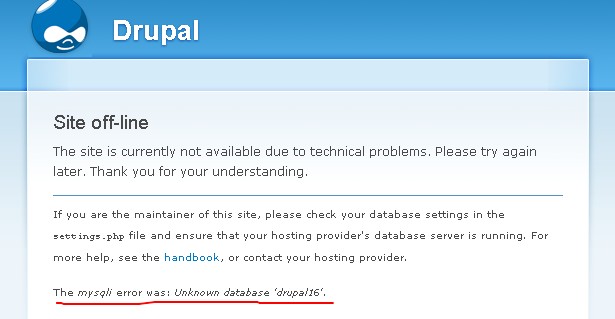
De bestanden staan nu op de hosting. Maak vervolgens een MySQL-database aan voor de nieuwe Drupal-site. Als je een hostingpakket hebt, kun je dit meestal doen via het controlepaneel (bijv. cPanel, DirectAdmin of ISPmanager). In een ander hoofdstuk van deze handleiding lees je hoe je via deze panelen een database aanmaakt.
Wanneer de database is aangemaakt en de bestanden zijn overgezet, verwijder je het configuratiebestand settings.php in de map sites/default/settings.php. Na het verwijderen start Drupal automatisch de installatiewizard. Installeer Drupal zoals gebruikelijk:
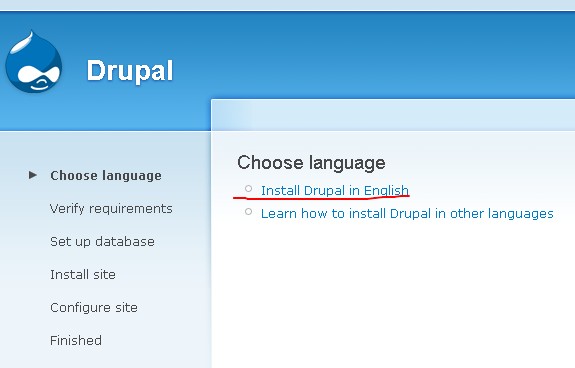
Drupal is nu geïnstalleerd. Alle modules die zich in sites/all/modules bevonden, staan daar nog steeds, maar zijn nog niet ingeschakeld. Activeer nu de module Backup and Migrate. Nadat je deze hebt geactiveerd, ga je opnieuw naar de instellingenpagina van de module, maar ditmaal naar het tabblad Restore.
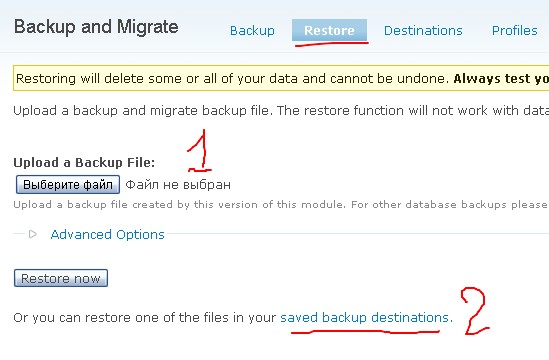
Als je de database-dump op je computer hebt opgeslagen, gebruik dan de eerste optie: upload het dumpbestand en klik op Restore now. Als je de back-up op de website zelf hebt bewaard, klik dan op Saved backup destinations. Daarna op List files bij Manual Backups Directory en kies Restore voor de gewenste dump. Bevestig het herstel van de database en de website zal volledig worden overgezet.
Back-up maken met Sypex Dumper
Het gebruik van Sypex Dumper maakt het overzetten van een Drupal-site iets complexer, omdat er al een kant-en-klare module (Backup and Migrate) bestaat waarmee het overzetten van een site van Denwer naar hosting (en omgekeerd) veel eenvoudiger is.
Toch is het soms nodig om een website van de ene server naar de andere te verplaatsen, of van je lokale Denwer-installatie naar online hosting. In een volgend hoofdstuk bespreken we hoe je een site vanaf je computer online zet. Voor nu bekijken we stap voor stap het proces.
Back-up van een Drupal-site maken
We beginnen met het downloaden van een tool om een kopie van de database te maken. Ik gebruik meestal Sypex Dumper. Je kunt het downloaden via deze link. De Lite-versie is voldoende.
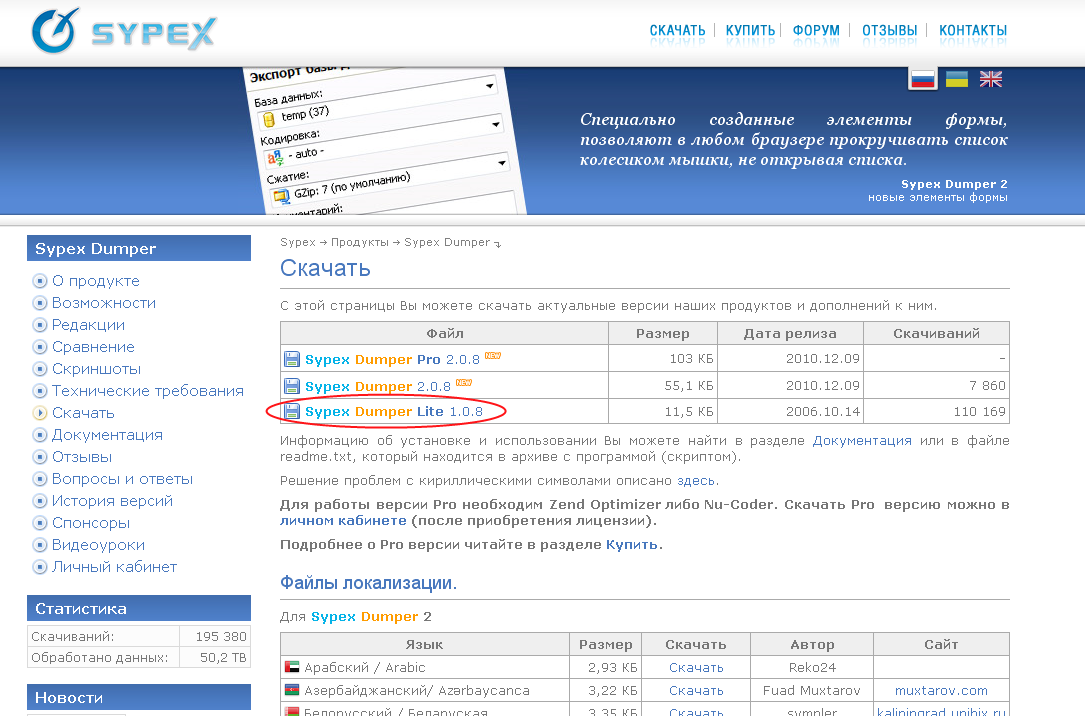
Het archief bevat twee bestanden: dumper.php en readme.txt. In readme.txt staan de instructies, maar hieronder volgt een beknopte uitleg over hoe je een volledige siteback-up maakt:
Installatie
- Pak het gedownloade ZIP-bestand uit.
- Upload
dumper.phpnaar een webtoegankelijke map op je server. - Stel de rechten van die map in op CHMOD 777.
Gebruik
- Open in je browser het adres http://domain.com/dumper.php.
- Voer de inloggegevens van je database in.
- Om een back-up te maken:
- Kies de database in het bovenste gedeelte van de startpagina.
- Laat het filterveld leeg (alle tabellen worden geback-upt).
- Kies de compressiemethode (bzip2 is het meest efficiënt, maar ook het traagst).
- Stel het compressieniveau in (7 is meestal optimaal).
- Klik op Toepassen.
- Wanneer het script klaar is, kun je het bestand downloaden of via FTP ophalen. De bestandsnaam bevat de databasenaam en de datum/tijd van de back-up.
- Om een back-up te herstellen:
- Kies de database in het onderste gedeelte van de startpagina.
- Selecteer het back-upbestand uit de lijst of upload het eerst naar de map
backup. - Klik op Toepassen en wacht tot het herstel voltooid is.
Filters
Met filters kun je specifieke tabellen selecteren of uitsluiten via patronen:
- * — willekeurig aantal tekens
- ? — één willekeurig teken
- ^ — sluit een tabel of patroon uit
Voorbeelden:
ib_* — alle tabellen die beginnen met "ib_"
ib_*, ^ib_sessions — alle tabellen die beginnen met "ib_", behalve "ib_sessions"
^*s — alle tabellen behalve die eindigen op "s"
Back-up uitvoeren
1. Kopieer dumper.php naar de hoofdmap van de site.
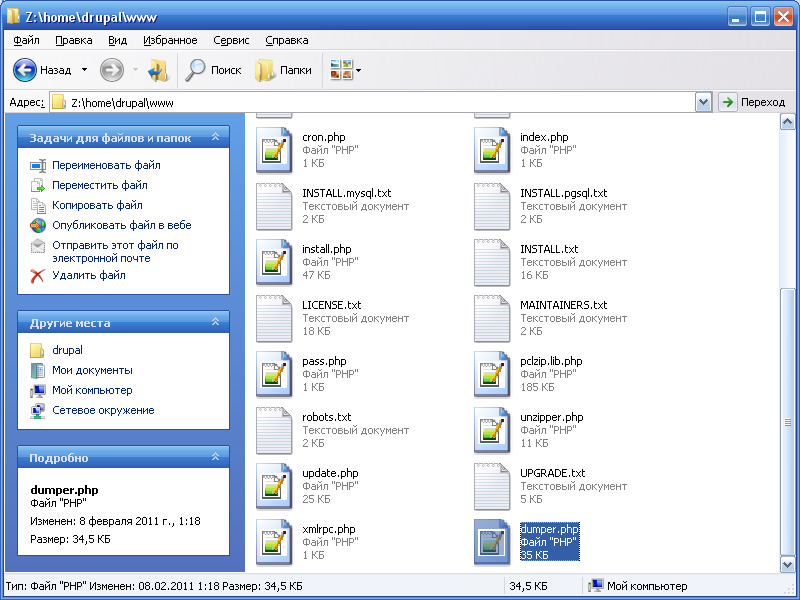
2. Open dumper.php in een teksteditor en wijzig:
define('URL', 'http://');
naar
define('URL', 'http://example.ru');
en vervang ook
define('DBNAMES', '');
door
define('DBNAMES', 'naam_van_je_database');
3. Zet de site in onderhoudsmodus en wis de cache om de grootte van de back-up te verkleinen.
4. Open in je browser example.ru/dumper.php. Vul je databasegebruikersnaam en wachtwoord in (voor Denwer is dit standaard gebruiker root zonder wachtwoord).
5. Klik op Toepassen om de database-dump aan te maken. Het bestand wordt opgeslagen in de map backup.
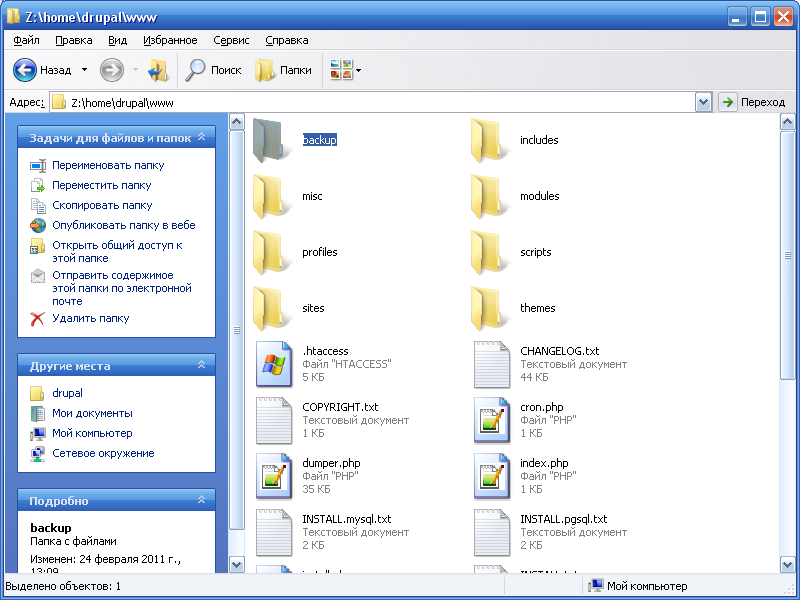
6. Kopieer nu alle websitebestanden, inclusief de map backup. Dit vormt de volledige archiefkopie van je website.
Website verplaatsen naar andere hosting (van Denwer naar online hosting)
- Maak eerst een back-up zoals hierboven beschreven.
- Kopieer alle bestanden naar de nieuwe hosting.
- Als de domeinnaam verandert, open dan het databasebestand (dump) in een teksteditor (bijv. Notepad++) en vervang het oude domein door het nieuwe.
- Maak een nieuwe database aan op de hosting.
- Pas in dumper.php de nieuwe sitenaam en databasenaam aan.
- Open het bestand
sites/default/settings.phpen wijzig de variabele $db_url naar de juiste databasegegevens (login en wachtwoord). - Start dumper.php op de nieuwe site, kies Restore, selecteer je aangepaste dumpbestand en herstel de database.
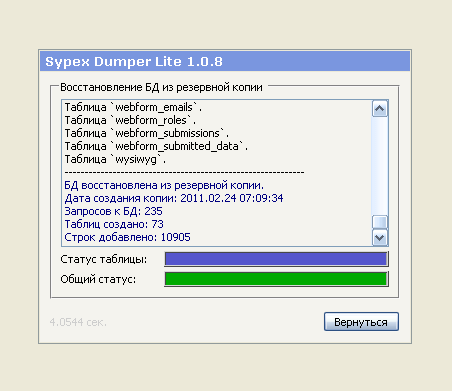
Als alles correct is uitgevoerd, zal je website volledig functioneren op het nieuwe adres. Meer over DNS, database-aanmaak en hosting lees je in de voorgaande hoofdstukken.